Podczas korzystania z iPhone'a wielu użytkowników narzeka na ekran dotykowy iPhone'a, który nie działa po aktualizacji lub upuszczeniu.
To naprawdę jest zirytowane, gdy ekran Twojego iPhone'a nie reaguje. Jeśli jest to problem samego iPhone'a Touch, powinieneś zanieść go do warsztatu naprawczego, aby znaleźć rozwiązanie.
Problem może jednak wynikać z aplikacji lub systemu operacyjnego lub iPhone'a.
W tym artykule wymieniamy metody 3 do rozwiązania Ekran dotykowy iPhone'a nie działa.

- Way 1. Najlepszy sposób naprawienia ekranu dotykowego iPhone'a nie działa prawidłowo
- Way 2. Ekran dotykowy iPhone'a nie działa po upuszczeniu? Wymuś ponowne uruchomienie iPhone'a
- Way 3. Ekran dotykowy iPhone'a nie działa po aktualizacji? Przywróć iPhone'a
Way 1. Najlepszy sposób naprawienia ekranu dotykowego iPhone'a nie działa prawidłowo
Pierwszą metodą jest również najlepsza metoda, którą chcemy polecić, używając systemu iOS System Recovery do naprawienia ekranu dotykowego iPhone'a, który przestaje działać.
iOS System Recovery to najbardziej profesjonalne oprogramowanie do odzyskiwania, które umożliwia naprawianie problemów systemowych, które uniemożliwiają działanie ekranu dotykowego iPhone'a, czarny ekran itp.

4,000,000 + Pliki do pobrania
Krok 1. Pobierz Odzyskiwanie systemu iOS
Przede wszystkim przejdź do oficjalnej strony internetowej i pobierz iOS System Recovery na swój komputer. Następnie zainstaluj to oprogramowanie zgodnie z instalacją. Po zainstalowaniu możesz uruchomić to oprogramowanie na swoim komputerze.

Krok 2. Uruchom odzyskiwanie systemu iOS
Teraz musisz kliknąć Więcej narzędzi i wybrać Odzyskiwanie systemu iOS, aby wejść do głównego interfejsu odzyskiwania. Podłącz iPhone'a do komputera za pomocą kabla USB. A następnie kliknij przycisk Start, aby rozpocząć odzyskiwanie systemu iOS. Tymczasem to profesjonalne oprogramowanie automatycznie wykrywa iPhone'a.

Krok 3. Przełącz iPhone'a w tryb odzyskiwania
Gdy to oprogramowanie wykryje Twoje urządzenie, kliknij przycisk Pytanie i postępuj zgodnie z instrukcjami, w których możesz umieścić iPhone'a Recovery Mode lub tryb DFU. Na przykład, jeśli ekran dotykowy iPhone 5 nie działa, możesz przełączyć go w tryb odzyskiwania.

Krok 4. Wybierz odpowiedni model iOS
Następnie musisz wybrać odpowiedni model iOS i inne informacje o telefonie iPhone. Następnie kliknij przycisk Pobierz, aby pobrać oprogramowanie. Wykonanie pobierania zajmie Ci kilka minut.

Krok 5. Naprawiony ekran dotykowy iPhone'a nie działa
Po całkowitym pobraniu wtyczki system iOS System Recovery automatycznie naprawi ekran Twojego iPhone'a. To, co musisz zrobić, to czekać na zakończenie procesu.

Way 2. Ekran dotykowy iPhone'a nie działa po upuszczeniu? Wymuś ponowne uruchomienie iPhone'a
W przypadku większości problemów z iPhone'em możesz z łatwością je rozwiązać restartowanie twojego iPhone'a. Jeśli ekran dotykowy iPhone'a nie działa, możesz również w ten sposób go naprawić. Ponieważ w przypadku upuszczenia iPhone'a, wróci on do normy, jeśli nie zostanie uszkodzony sprzęt.
Jeśli jednak ekran dotykowy iPhone'a nie może powrócić z sytuacji, w której nie reagujesz, po prostu wymuś jego ponowne uruchomienie.
Dla iPhone'a 15/14/13 i wcześniejszych:
Krok 1. Najpierw naciśnij przycisk „Zwiększ głośność” po lewej stronie najnowszych modeli iPhone'a i szybko zwolnij. Następnie naciśnij i zwolnij przycisk „Ciszej” obok przycisku zwiększania głośności.
Krok 2. Naciśnij i przytrzymaj przycisk „Zasilanie” po drugiej stronie. Gdy logo Apple pojawi się na ekranie, możesz zwolnić przycisk zasilania.
Krok 3. Wprowadź hasło podczas uruchamiania i wymuś ponowne uruchomienie iPhone'a.
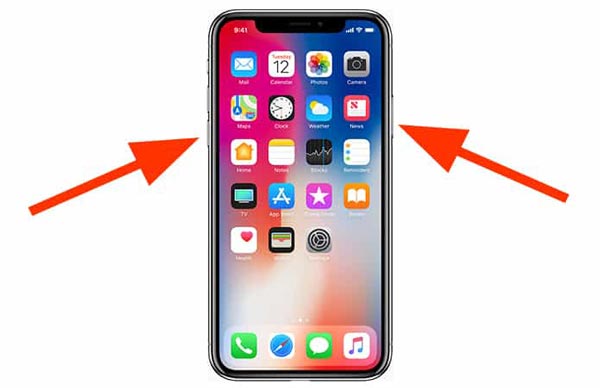
Dla iPhone 7 / 7 Plus:
Krok 1. Przytrzymaj wciśnięty przycisk „Zasilanie” lub „Uśpij / Obudź” po prawej stronie iPhone'a 7. Następnie naciśnij i przytrzymaj jednocześnie przycisk „Zmniejsz głośność” po lewej stronie.
Krok 2. Zaczekaj, aż pojawi się logo Apple, zwolnij oba przyciski. Wprowadź swój kod PIN przy uruchomieniu.
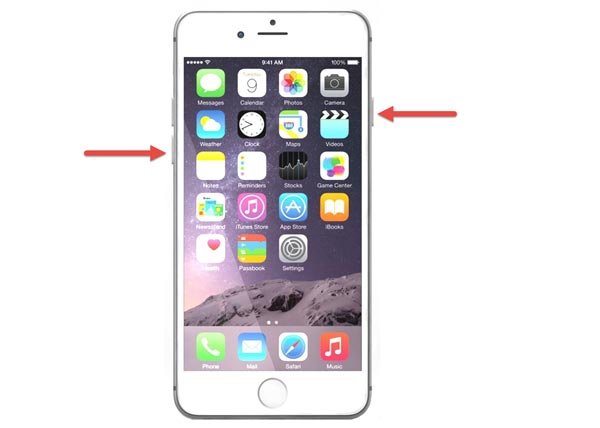
For iPhone 6/6s/SE//5s/5/4:
Krok 1. Naciśnij i przytrzymaj jednocześnie przycisk „Początek” oraz przycisk „Zasilanie”.
Krok 2. Trzymaj oba przyciski, aż zobaczysz logo Apple na ekranie iPhone'a. Puść przyciski i poczekaj, aż pojawi się ekran startowy.
Krok 3. Zaloguj się do iPhone'a za pomocą hasła.
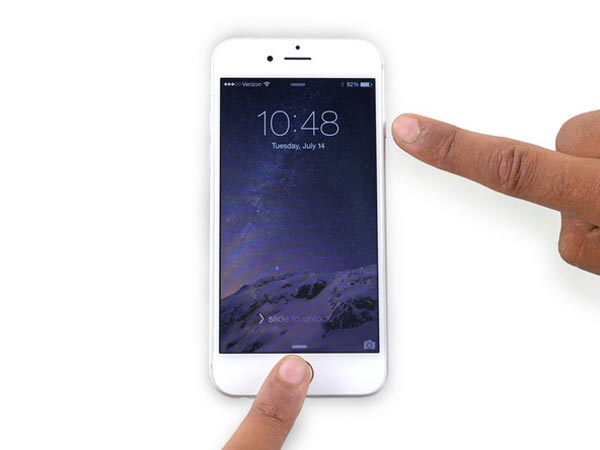
Następnie możesz sprawdzić, czy Twój ekran dotykowy iPhone'a działa, czy nie.
Way 3. Ekran dotykowy iPhone'a nie działa po aktualizacji? Przywróć iPhone'a
Jeśli wymuszone ponowne uruchomienie iPhone'a nie może pomóc w rozwiązaniu problemu z ekranem dotykowym iPhone'a, możesz spróbować przywrócić iPhone'a za pomocą iTunes, ponieważ zaktualizuje iPhone'a do najnowszej wersji z iTunes.
Aby przywrócić iPhone'a z iTunes, wykonaj następujące kroki.
Uwaga: w ten sposób również działa napraw uszkodzone iPhone.
Krok 1. Pobierz najnowszą wersję iTunes na komputer, a następnie uruchom ją. Nie zapomnij podłączyć urządzenia do komputera, który wcześniej zsynchronizowałeś z iPhonem za pośrednictwem iTunes.
Krok 2. iTunes wykryje twoje urządzenie, a iPhone będzie wyświetlał się w interfejsie. Powinieneś kliknąć kartę Urządzenie, a następnie wybrać Podsumowanie.
Krok 3. Jeśli chcesz teraz wykonać kopię zapasową swojego iPhone'a, możesz kliknąć ten komputer, a następnie kliknąć Utwórz kopię zapasową teraz.
Krok 4. Po utworzeniu kopii zapasowej powinieneś kliknąć Przywróć iPhone'a, a następnie wybrać kopię zapasową, którą wykonałeś wcześniej. Jeśli już tworzysz kopię zapasową, możesz kliknąć Przywróć iPhone bezpośrednio, a następnie kliknij ponownie Przywróć w oknie pop-up, aby potwierdzić swoje działanie.
Krok 5. Poczekaj, aż iTunes przywróci Twój iPhone, pobierz najnowszą wersję oprogramowania iOS i przywróć iPhone'a z kopii zapasowej iTunes.

Wnioski
W tym artykule zalecamy kilka metod naprawienia niedziałającego ekranu dotykowego iPhone'a. Możesz wymusić ponowne uruchomienie upuszczającego iPhone'a, aby sprawdzić niedziałający ekran. Jesteś w stanie przywrócić iPhone'a do najnowszej wersji iOS, aby uniknąć przestarzałego ekranu dotykowego po nieodpowiedniej aktualizacji. Z pewnością najlepszą metodą jest użycie Apeaksoft iOS System Recovery w celu naprawienia problemów spowodowanych przez oprogramowanie iPhone'a, które może całkowicie naprawić problem.








